win11cmd切换文件路径路径不变 cmd怎么进入目录
win11cmd是Windows 11系统中的命令行工具,通过它可以进行各种操作,其中切换文件路径是常见的需求之一,在使用win11cmd时,有时候我们需要进入某个目录进行操作,但希望在进入目录后路径不变。那么在win11cmd中,我们可以通过一些命令来实现这个需求。接下来让我来介绍一下在win11cmd中如何进入目录并保持路径不变的方法。
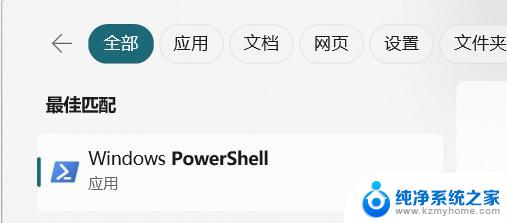
#### 1. 打开命令提示符
首先,你需要打开命令提示符。可以通过在开始菜单搜索“cmd”或“命令提示符”来找到并打开它,也可以使用快捷键`Win + R`打开运行对话框,输入`cmd`后按回车。
#### 2. 查看当前目录
在cmd中,你可以使用`cd`命令(虽然不带参数时它通常用于改变目录。但输入`cd`后直接按回车会显示当前目录的路径)。更常用的是`dir`命令,它会列出当前目录下的文件和文件夹,从而帮助你了解当前位置。
#### 3. 切换到指定目录
要切换到另一个目录,你需要使用`cd`命令后跟目标目录的路径。路径可以是绝对路径,即从根目录(如`C:\`)开始的完整路径;也可以是相对路径,即相对于当前目录的路径。例如,如果你当前在`C:\Users\YourName`目录下。想要切换到`Documents`文件夹,可以输入`cd Documents`(假设`Documents`是`YourName`文件夹下的子文件夹)。
#### 4. 使用反斜杠`\`
在Windows路径中,目录分隔符是反斜杠`\`。确保在输入路径时正确使用它,否则cmd可能无法识别路径。
#### 5. 跨盘符切换
如果你需要从一个盘符切换到另一个盘符(比如从`C:\`到`D:\`),仅使用`cd`命令是不够的。你需要先输入盘符,后跟一个冒号`:`,然后按回车。例如,要切换到`D`盘,只需输入`D:`后回车。之后,你可以继续使用`cd`命令在该盘符下切换目录。
#### 6. 使用Tab键自动补全
在输入路径时,cmd支持Tab键自动补全功能,这可以大大加快输入速度并减少错误。只需输入路径的一部分,然后按Tab键,cmd会尝试补全剩余部分。如果有多项匹配,连续按Tab键可以在它们之间切换。
通过以上步骤,你应该能够熟练地在cmd中切换目录了。掌握这一技能将使你能够更加高效地使用命令行工具进行文件管理和系统操作。
以上就是win11cmd切换文件路径路径不变的全部内容,有遇到这种情况的用户可以按照小编的方法来进行解决,希望能够帮助到大家。
win11cmd切换文件路径路径不变 cmd怎么进入目录相关教程
- win11把桌面路径设置到d盘 Win11怎样把桌面文件路径改到D盘
- win11开机启动路径 win11启动路径位置及修改方法
- win11wechat files在那个文件夹路径 微信电脑版文件保存在哪里
- win11环境变量的修改 Win11环境变量路径设置
- windows11桌面文件夹怎么移动到d盘 Win11把桌面文件路径改到D盘的方法
- win11微信默认存储路径在c盘哪个位置 电脑微信文件保存在哪个文件夹
- win11如何将桌面文件默认到d盘 win11桌面文件保存路径设置在D盘教程
- 把电脑默认储存位置改为d盘 Win11怎么将桌面文件路径改到D盘
- win11怎么切换成英文输入法 Windows11输入法怎么切换成英文
- win11怎么切换到英文输入法 Windows11英文输入法切换方法
- win11怎么完整关机 Win11系统电脑关机快捷键
- 取消windows11更新 禁止Win10更新到Win11的方法
- windows11截屏都哪去了 win11截图保存位置
- win11开始放左边 win11任务栏开始键左边设置教程
- windows11系统硬盘 windows11系统新装硬盘格式化步骤
- 电脑怎么打开管理员权限win11 Windows11如何打开管理员权限
win11系统教程推荐
- 1 取消windows11更新 禁止Win10更新到Win11的方法
- 2 windows11截屏都哪去了 win11截图保存位置
- 3 win11开始放左边 win11任务栏开始键左边设置教程
- 4 windows11系统硬盘 windows11系统新装硬盘格式化步骤
- 5 win11电脑edge浏览器都打不开 win11edge浏览器打不开错误解决方法
- 6 win11怎么设置账户头像 Win11账户头像怎么调整
- 7 win11总是弹出广告 Windows11 广告弹窗关闭教程
- 8 win11下面图标怎么不合并 win11任务栏图标不合并显示设置步骤
- 9 windows11开始怎么移到左边 Win11如何调整开始菜单位置
- 10 win11桌面一直在闪 Windows11桌面一直闪动怎么解决